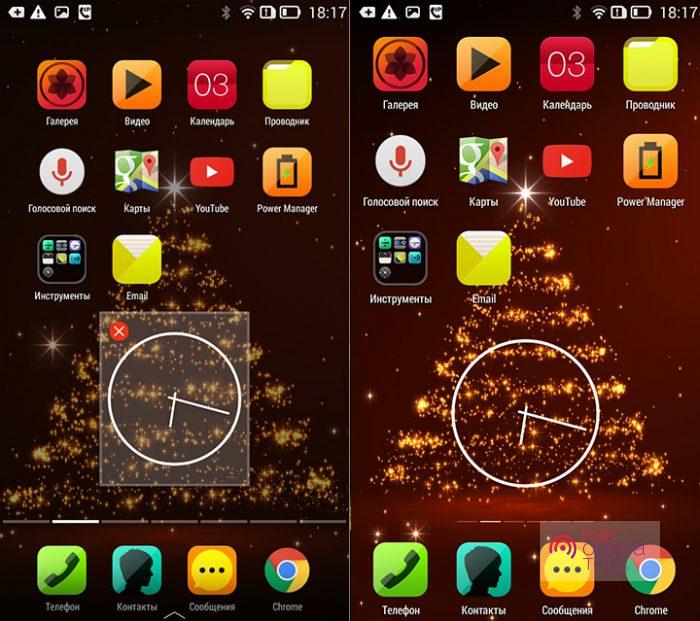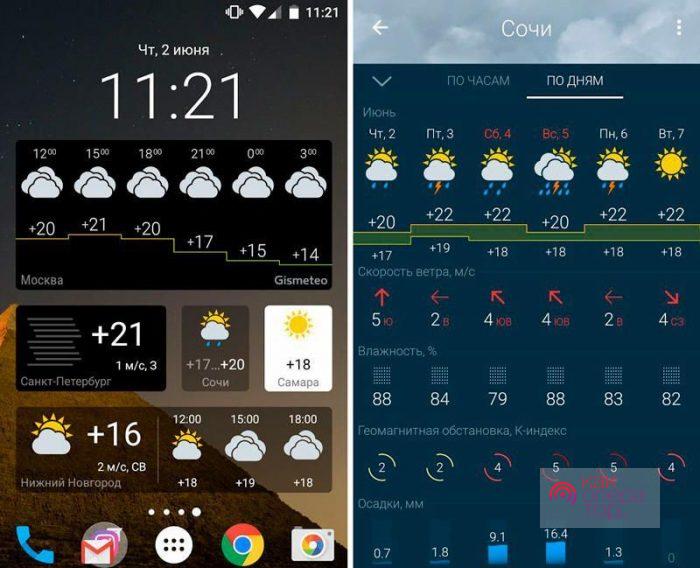При покупке нового смартфона в голове возникает вопрос – какие приложения можно удалить на Андроиде, а какие лучше оставить. Проблема чаще всего связана с производительностью, отсутствием свободного места и быстрым пожиранием заряда аккумулятора. Давайте посмотрим, что можно удалить в своём смартфоне.
Можно ли удалить системные приложения Android
Трогать системные приложения нельзя. Без них смартфон может превратиться в бесполезный «кирпич». Да и удалить их без наличия прав root (администратора) невозможно. Предупреждаем сразу – если у вас получится получить root-права, трогать и удалять приложения, назначение которых вам неизвестно, категорически нельзя. К тому же такое вмешательство сразу же приведёт к потере гарантии. То же самое относится к служебным программам, отвечающим за функциональность операционной системы Андроид. Например, ChocoEUKor – это софт, связанный с системными шрифтами, трогать его не надо.
А вот весь остальной хлам удалять можно. К таким приложениям относятся:
- Игры – чаще всего здесь демоверсии, за которые нужно платить.
- Погодные виджеты от малоизвестных сервисов.
- Приложения для зарубежных социальных сетей и прочий софт.
Расскажем об этих приложениях более подробно.
При наличии root-прав удалять приложения, в названии которых есть слово service, не рекомендуется – они могут являться частью операционной системы.
Как удалить приложение: пошаговая инструкция
Процедура удаления предельно простая – заходим в меню, нажимаем на ярлычок программы, удерживаем его, после чего отправляем софтину в корзину, располагающуюся в верхней части экрана (или на надпись: «Удалить»). В некоторых моделях удаление осуществляется прямо с рабочих столов. Ещё один способ удаления – через меню «Приложения» в настройках смартфона.
Некоторые приложения помечены производителем как неудаляемые. Удалить их можно только с помощью root-прав. Чтобы они не затрачивали системные ресурсы, не расходовали трафик и не тратили лишний заряд, их можно отключить. Аналогичным образом отключаются некоторые системные приложения, например, погодные. Делается это следующим образом:
- Заходим в меню «Приложения».
- Выбираем ненужную программу.
- Жмём кнопку «Остановить», а затем «Отключить».
Некоторые программы на смартфонах с Андроид останавливаются только после удаления обновлений – удаляем их, жмём кнопку «Отключить». Отключение обеспечивает снижение нагрузки на процессор и на батарею, смартфоны начинают работать гораздо быстрее.
В отдельных оболочках отключение приложений осуществляется по-другому. А некоторые программы и вовсе помечены как неотключаемые – это сделано во избежание нарушения функциональности устройств.
Популярные, но ненужные приложения
Теперь мы рассмотрим категории программ, которые на смартфоне не нужны, не важны или просто влияют на производительность. Их можно смело удалять или отключать.
Виджеты на Андроид
Виджеты – это части каких-то системных или сторонних приложений. Они выводятся на рабочий стол и отображают какую-либо информацию, например, текущую погоду. Некоторые из них серьёзно разряжают батарею и тратят системные ресурсы. Чтобы удалить ненужный виджет, зажмите его пальцем и переместите в корзину.
Вместо корзины в верхней части экрана могут появляться крестики или кнопки с надписью «Удалить» – всё зависит от марки смартфона.
Приложение экономии заряда батареи
Сэкономить заряд батареи на Андроиде можно и без какого-либо софта. Достаточно отключить ненужные соединения – например, Bluetooth или Wi-Fi. Также можно установить автоматическую регулировку яркости, отключить вибрацию на различные события. Использование программ, призванных экономить заряд батареи, считается сомнительным. Тот же ночной режим с отключённым доступом в интернет можно активировать без помощи софта (который, кстати, тоже «отжирает» часть заряда).
Браузер по умолчанию
Обычно такие браузеры являются неудаляемыми. Но попробовать стоит – особенно если разработчик насовал в систему сразу несколько браузеров. Чем больше софта, тем больше нагрузка на процессор, батарею и оперативную память. Поэтому смело удаляем все лишние браузеры и оставляем один (или максимум два, если системный не подлежит удалению).
Социальные сети
В список традиционных соцсетей для России входят:
- ВКонтакте.
- Одноклассники.
- Инстаграм.
Все остальные используются гораздо реже. Поэтому неиспользуемые клиенты соцсетей следует удалить, оставив только нужные. Если они понадобятся, установите их из магазина приложений Google Play позже.
Также многими социальными сетями можно пользоваться прямо из браузера – например, отсюда очень легко работать с ВК.
Погодные приложения
Наиболее точный прогноз дают следующие приложения:
- RP5.
- Gismeteo.
- Яндекс.Погода.
Все остальные программы, отвечающие за вывод текущей погоды и прогнозы, можно смело удалять. Тем более что в зарубежных погодных сервисах часто нет небольших населённых пунктов из России. А ещё они отчаянно поедают заряд батареи, обновляя метеосводку каждые 10-15 минут. Не хотят удаляться – отключаем.
Антивирусные программы
Удалять или не удалять антивирусный софт на Андроиде – решать вам. Проблема заключается в том, что обычно предустановленные продукты платные или ограниченные по сроку использования (демоверсия на 1-2 месяца). Если вы не сторонник платного софта, сносите антивирусы и ставьте другие – у того же МегаФона на тарифах «Включайся!» предлагается бесплатная версия ESET NOD32 с функцией «Антивор». Также есть и другие бесплатные антивирусы.
На слабых смартфонах с Андроид использование антивирусов оказывает серьёзную нагрузку на процессор и батарею.
Clean Master и другие оптимизаторы системы
Пользоваться какими-либо оптимизаторами для Андроида не рекомендуется, за исключением уже встроенных инструментов. Например, в смартфонах Xiaomi присутствует штатная функция очистки оперативной памяти. Также они умеют регулировать потребление ресурсов у тех или иных программ. Что касается Clean Master, то на него много нареканий – это постоянные уведомления, уменьшение скорости работы смартфона, постоянные требования установить платные дополнения и куча рекламы. Поэтому удаляем этот софт сразу же не задумываясь.
Список других ненужных системных приложений
Также рекомендуем удалить или отключить:
- Неиспользуемые сервисы Гугла (например, Google Фото или Улицы).
- Клиент Facebook – его можно заменить на Facebook Lite, потребляющий в разы меньше ресурсов.
- Живые обои – быстро разряжают батарею.
- Приложения производителя – как правило, их никто не использует. Неудаляемый софт просто отключаем.
- BlurbCheckout – приложение для смартфонов Samsung. Позволяет публиковать свои собственные книги и получать с этого доход. Для подавляющего большинства пользователей оно лишнее.
- Klms agent – обеспечивает безопасность данных на смартфонах Samsung.
- Модуль службы печати – системная программа для беспроводной печати на принтерах Samsung (можно отключить).
Удалив или отключив всё ненужное, вы заставите свой смартфон «летать» от лёгкости. Этому способствует даже простое отключение неудаляемых программ.